我如何将一个 LMS 课程复制到新课程壳?
如果您获准创建 LMS 课程,则您可以复制课程,并创建新课程壳。已复制的课程添加至与所复制课程相同的子账户内。
如果您想使用此前创建的内容或改变其用途,包括课程设置、教学大纲、作业、单元、文件、页面、讨论、测验、题库,此时应复制课程。您也可以复制或调整事件和截止日期。并非所有内容都能作为课程内容复制。
您使用复制该课程 (Copy this Course) 按钮复制 LMS 课程时,您将作为讲师自动添加至课程内。
注意:
- 导入的课程可能不包括所有内容。如需了解更多详情,请查看 LMS 基础指南中的导入内容。
- 不止一次导入课程可能产生意想不到的后果。如果您导入内容到一个新的课程里,并在新课程编辑内容,随后将先前内容再次导入,导入内容就会覆盖现存的内容。
- 如果复制此课程的按钮没有在课程设置中显示,此功能已被您的机构禁用。但是,如果您有权进入课程壳,则您可以使用课程导入工具复制课程。
- 如果您复制所有内容或在选定的内容中包含课程设置,则原课程的评分发布政策将覆盖新课程的评分发布政策。此外,导入的作业将保留来自原课程的作业发布政策。
打开课程设置
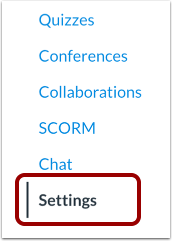
在课程导航,点击设置 (Settings) 链接。
复制课程内容
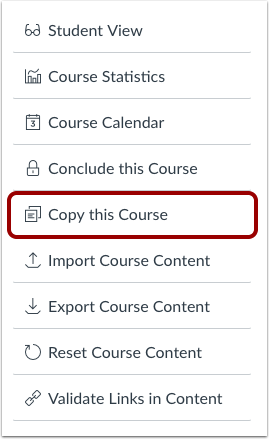
点击复制此课程 (Copy this Course) 按钮。
创建课程的详细信息
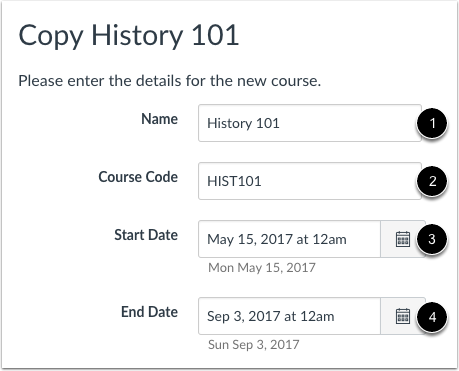
输入新课程的名称 (Name) [1] 和课程编号 (Course Code) [2]。名称将显示在课程主页 (Course Home Page) 和会话 (Conversations) 中。课程编号将显示在课程导航 (Course Navigation) 菜单的顶部和控制面板的课程卡中。课程编号也称为参考编号或短名称。
输入新课程的开始日期 (Start date) [3] 和结束日期 (End date) [4]。
注意:在课程设置里, 如果当前课程包含课程覆盖日期,那么开始日期栏和结束日期栏将填充这些日期。
选择迁移的内容
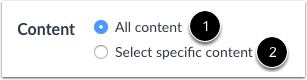
要从课程中复制所有内容,点击所有内容 (All content) 单选按钮 [1]。
如果您想选择具体内容,请点击选择具体内容 (Select specific content) 单选按钮 [2]。
注意:如果您选择具体的内容选项,则您需要选择要导入的内容;此操作无法取消。
调整活动和截止日期
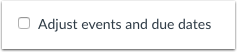
如果您想调整与课程事件以及作业相关的截止日期,请点击调整事件和截止日期 (Adjust events and due dates) 复选框。
创建课程
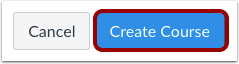
点击创建课程 (Create Course) 的按钮。
查看目前工作
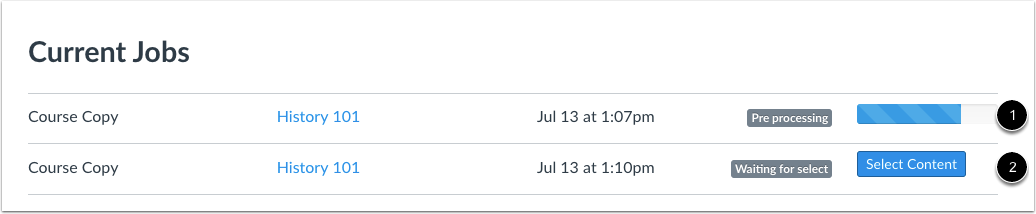
目前的工作菜单显示您的导入状况。运行报告显示进度条,指示完成导入的剩余时间 [1]。
如果您选择在您的课程里选择具体内容,当前作业将显示为等待选择 [2],这意味着您必须选择您想要导入的内容。
导入也可显示作为导入过程一部分的其它状态的指示器。了解更多有关课程导入状态。
通过访问课程导航的任何链接,查看已完成导入的任何内容。
